Come personalizzare le distinte di imballaggio in WooCommerce?
Pubblicato: 2022-08-05La vendita di beni e la conservazione dei dati sui prodotti sono entrambi aspetti ugualmente importanti della gestione di un'azienda. Devi tenere un registro delle merci che stai vendendo e le relative informazioni di consegna. La possibilità di creare un documento di trasporto potrebbe aiutarti a migliorare la gestione dell'inventario.
Creare e mantenere un negozio online è facile con WooCommerce. Se cerchi una determinata funzionalità di WooCommerce, i plug-in di terze parti in WooCommerce possono essere di aiuto in queste circostanze.
La gestione del tuo negozio WooCommerce richiede una ricevuta di consegna, ma WordPress non può fornirla. L'installazione della fattura di stampa, della bolla di accompagnamento, della bolla di consegna e del plug-in per etichette di WebToffee per WooCommerce(Pro) è tutto ciò che è necessario per rendere disponibile questo servizio nel tuo negozio.
Che cos'è una distinta di imballaggio in WooCommerce?
Un documento di trasporto è un documento di vendita stampato che elenca ogni articolo in un ordine. I documenti di trasporto includono i dettagli del prodotto come i numeri SSN e le etichette SKU. Utilizzando il peso totale, le misure e il numero d'ordine forniti, il personale del magazzino può individuare più facilmente gli articoli appropriati per ciascun ordine.
I documenti di trasporto non sono gli stessi delle fatture PDF, è fondamentale ricordarlo. Le fatture fungono da documentazione finanziaria dell'ordine, ma i documenti di trasporto mostrano gli articoli spediti.
La versione premium di Woocommerce fatture PDF/bolle di accompagnamento offre possibilità di personalizzazione più sofisticate consentendo la stampa, il download e la personalizzazione dei documenti di trasporto per il tuo negozio WooCommerce. Esaminiamo quanto sia semplice progettare una distinta di imballaggio per il tuo negozio basato su WooCommerce.
Prima di iniziare, scopriamo alcuni vantaggi dell'utilizzo delle distinte di imballaggio in WooCommerce.
- Classificando i prodotti, puoi semplificare l'imballaggio.
- Includi variazioni del prodotto, ordini extra, meta informazioni sul prodotto, ecc. nella distinta di imballaggio.
- Usa i modelli integrati per modificare e personalizzare la distinta di imballaggio in base alle tue esigenze.
Crea automaticamente le distinte di imballaggio WooCommerce per il tuo negozio: metodo passo-passo
Passaggio 1 : installare il plug-in
Nella dashboard di WordPress, vedrai un nuovo menu Fattura/Imballaggio una volta installato e attivato il plug-in.
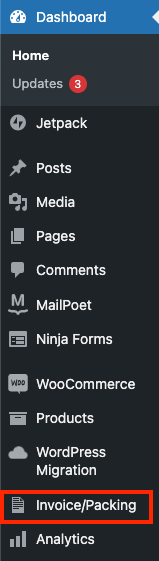
Passare al menu Distinta di imballaggio in Fattura/Imballaggio.
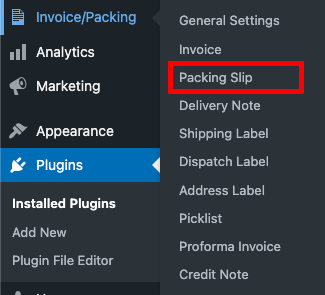
impostazioni generali
Passaggio 2: vai alle Impostazioni generali - Versione gratuita
Da questa scheda Generale è possibile impostare i parametri generali del documento di trasporto.
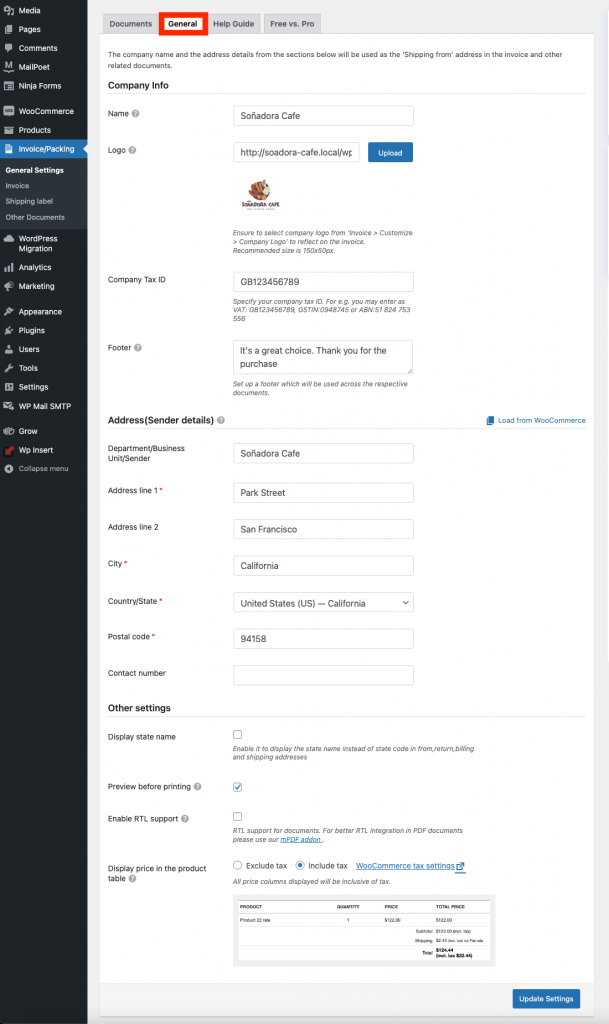
Apporta le modifiche necessarie che desideri visualizzare nei documenti di trasporto, quindi fai clic su Aggiorna impostazioni .
Personalizza la distinta di imballaggio
Passaggio 3: crea le distinte di imballaggio Woocommerce - Versione gratuita
Nella versione gratuita Woocommerce PDFInvoices/Packing Slip troverai le opzioni di Packing Slip sotto Altri documenti. In alternativa, puoi accedere alle impostazioni della distinta di imballaggio dalle Impostazioni generali dell'opzione fatture PDF/bolle di accompagnamento dalla dashboard.
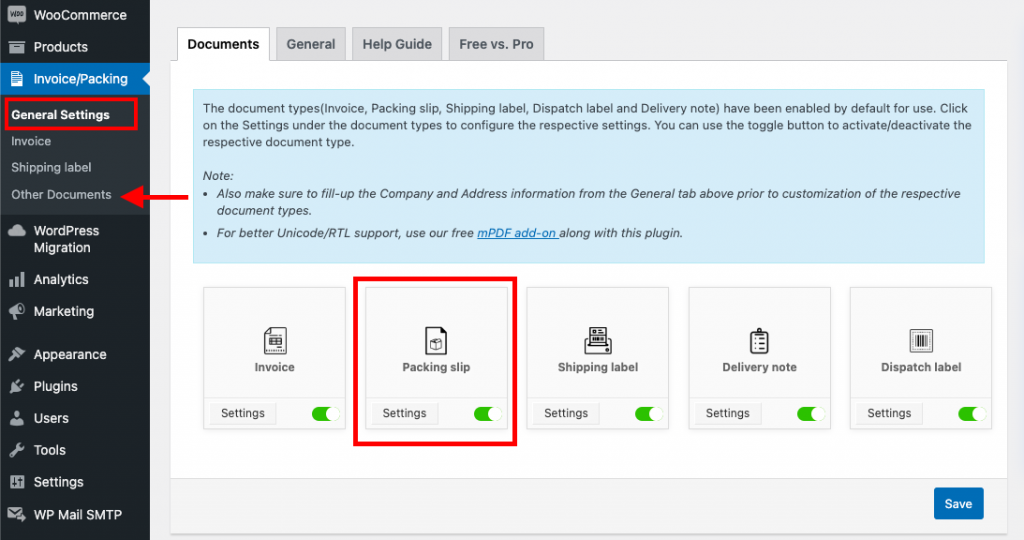
Le impostazioni per i documenti di trasporto sono semplici: abilita i pulsanti che desideri visualizzare nel documento di trasporto.

Dopo aver apportato le modifiche, fare clic sul pulsante Aggiorna impostazioni .
impostazioni generali
Passaggio 4: vai alle Impostazioni generali - Versione Premium
Il documento di trasporto può essere configurato da questa scheda impostandone i parametri generali.
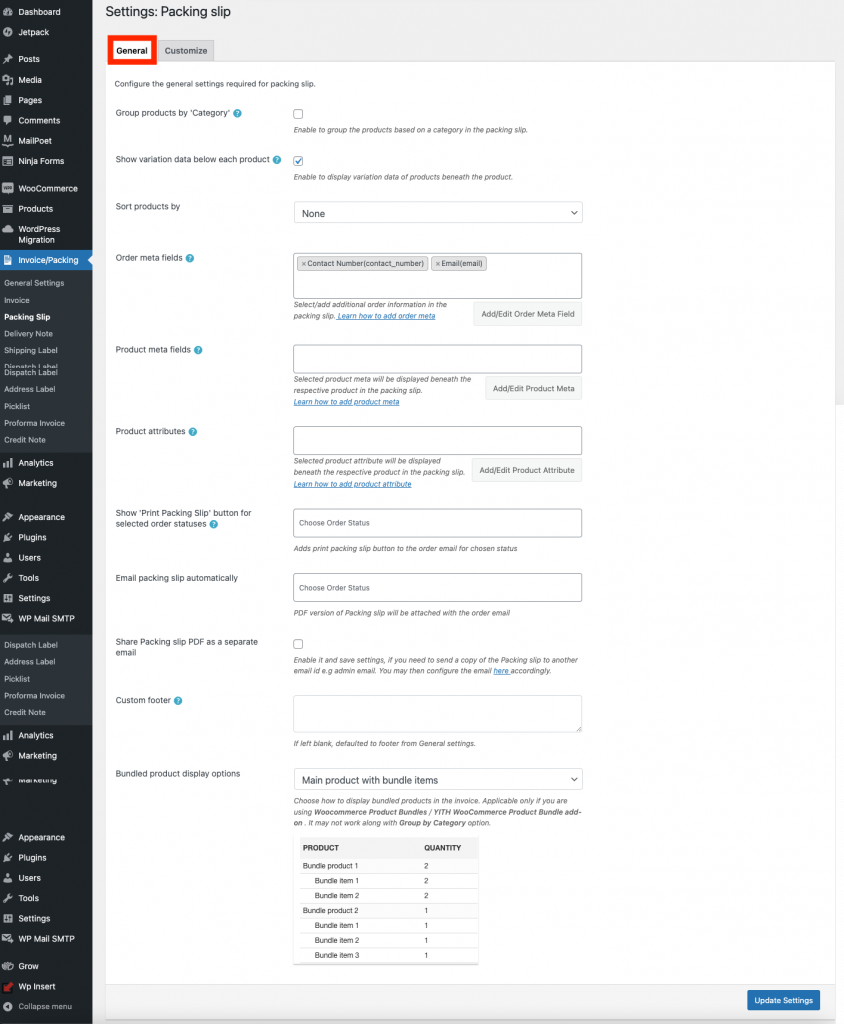
Apporta le modifiche necessarie che desideri visualizzare nei documenti di trasporto, quindi fai clic su Aggiorna impostazioni .
Personalizza i documenti di trasporto
Passaggio 5: crea le distinte di imballaggio Woocommerce - Versione Premium
Poiché la versione gratuita non ha molte funzionalità, il plug-in Woocommerce Packing Slips (Pro) di WebToffee è uno dei migliori per la produzione di documenti di trasporto. Fare i documenti di trasporto è un gioco da ragazzi grazie alle numerose opzioni configurabili dello strumento.
Per personalizzare il documento di trasporto, puoi modificare i modelli integrati dalla scheda Personalizza.
Di seguito è mostrato un esempio di modello di personalizzazione della distinta di imballaggio nella scheda Personalizza:
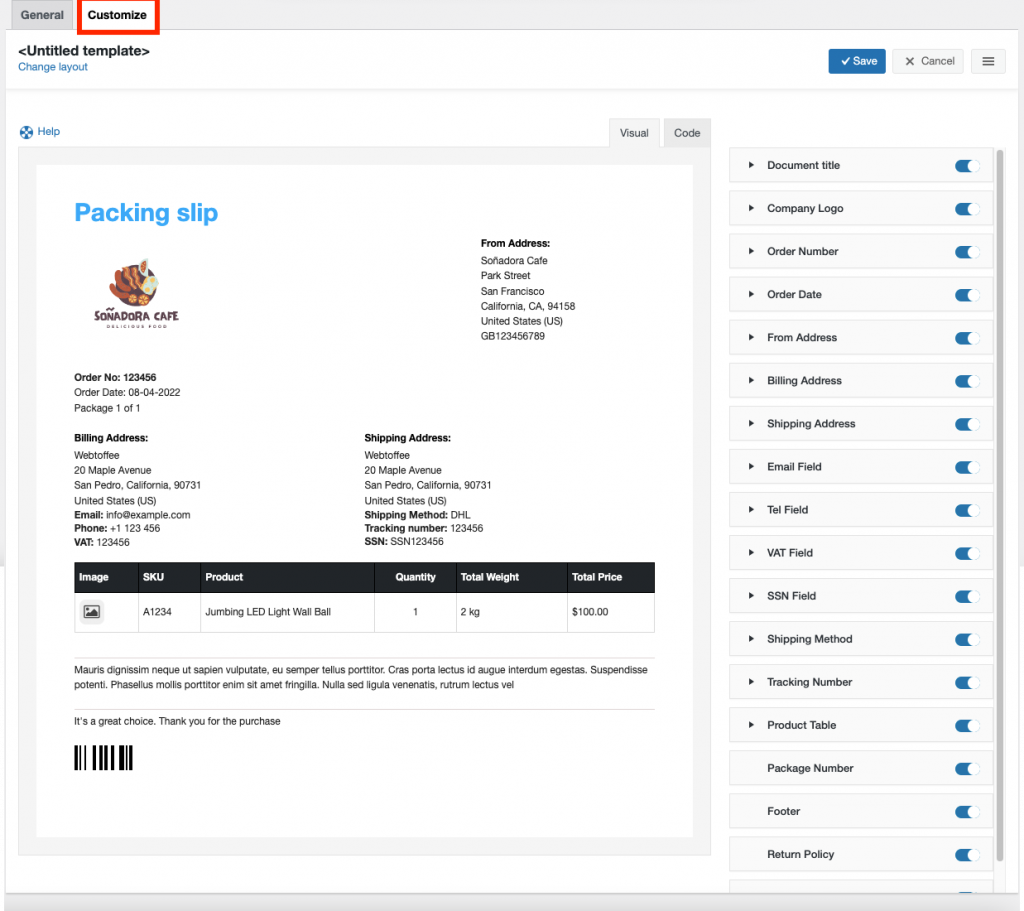
Passaggio 5.1: creare un nuovo modello di distinta di imballaggio
Per creare un nuovo modello di distinta di imballaggio,
- Seleziona "Cambia layout" > Scegli un layout. Per visualizzare l'opzione "Crea nuovo modello", apportare le modifiche necessarie e salvare.
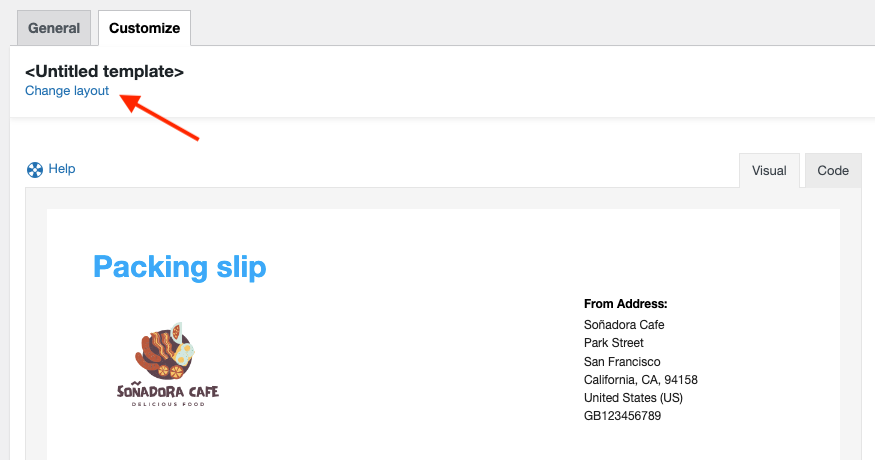
- Scegli un modello dall'opzione "Crea nuovo modello".
- Scegli un layout dai modelli integrati che appaiono come menu a comparsa.
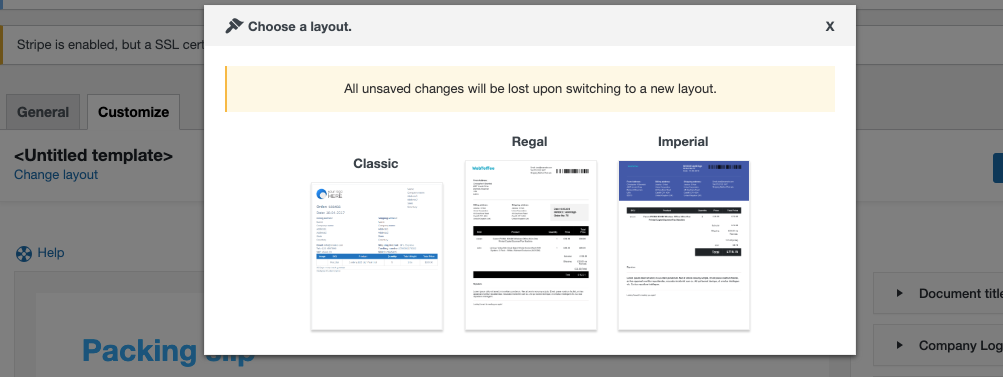
Classic , Rega l e Imperial sono tre dei modelli di fattura predefiniti offerti dal plug-in.

Passaggio 5.2 Familiarizzazione con le proprietà della distinta di imballaggio
Puoi scegliere qualsiasi modello tra le opzioni fornite e continuare a personalizzarlo. Utilizzando il pulsante di attivazione/disattivazione incluso in questa scheda, è possibile regolare la visibilità di ciascuna funzione di distinta di imballaggio.
Inoltre, puoi personalizzare alcuni aspetti comuni, come la dimensione del carattere, lo stile, il colore e altri dettagli, in base alle tue esigenze. Discutiamo di alcuni attributi di personalizzazione. Gli elementi generici più tipici tra tutti gli elementi sono i seguenti:
- Testo: consente di inserire un testo univoco per l'attributo corrispondente.
- Dimensione carattere: è possibile specificare la dimensione del carattere per l'attributo utilizzando questa opzione. Immettere un numero specificato in pixel.
- Stile : ti dà la possibilità di scegliere uno stile di testo. Ci sono due opzioni: Normale e Grassetto.
- Colore del testo : puoi scegliere un colore del testo.
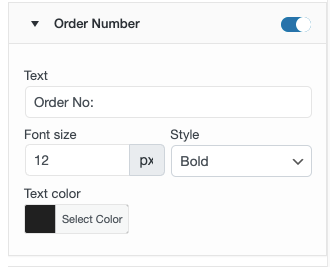
- Allineamento testo: consente di controllare l'allineamento del testo. Destra e sinistra sono le opzioni disponibili.
- Titolo : consente di specificare un titolo univoco.
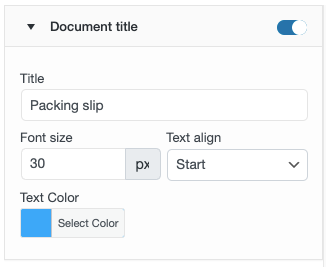
Ulteriori campi personalizzati includono:
Logo aziendale : per impostare il logo aziendale esclusivamente per le fatture, utilizzare questa opzione. Se hai già caricato il logo nelle impostazioni generali, verrà compilato automaticamente qui.
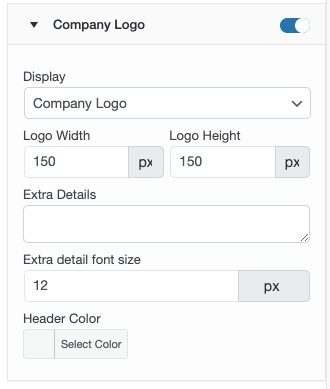
- Display : consente di aggiungere il nome o il logo della propria azienda sulla fattura.
- Larghezza e altezza del logo: puoi modificare la larghezza e l'altezza del logo in pixel.
- Dettagli extra: consente di inserire più testo sotto il logo o il nome dell'azienda. Per omettere qualsiasi testo aggiuntivo, inserisci "nessuno".
- Dimensione carattere extra : qui puoi specificare la dimensione del carattere; questa opzione è applicabile esclusivamente al nome della società.
- Colore intestazione : puoi scegliere il colore dell'intestazione del nome dell'azienda
Data dell'ordine:
- Formato: consente di scegliere un formato data.
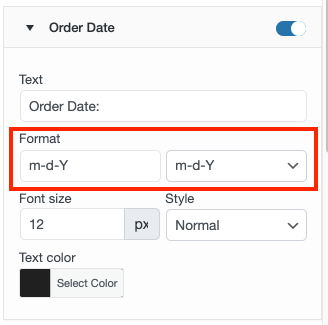
Tabella dei prodotti: questa tabella fornisce dettagli sui prodotti, inclusi lo SKU, il nome, la quantità e il costo totale del prodotto. L'allineamento del testo, il colore e la dimensione del carattere sono tutti personalizzabili.
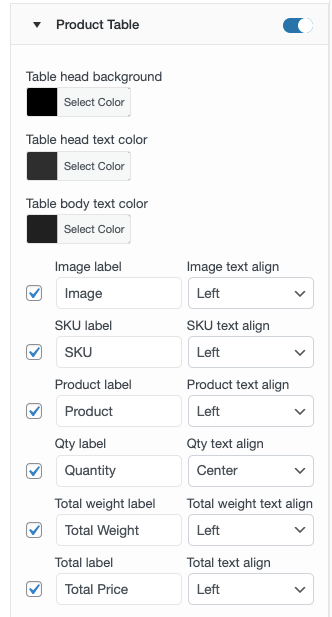
I seguenti componenti sono inclusi in questo campo per consentire la personalizzazione della tabella dei prodotti:
- Sfondo testa : consente di personalizzare il colore dell'intestazione della tabella dei prodotti.
- Colore testo testata tavolo: puoi scegliere il colore del testo nella parte di intestazione della tabella del prodotto.
- Colore del testo del corpo della tabella : consente di scegliere il colore del testo del corpo della tabella del prodotto.
- Immagine: questa funzione consente di aggiungere immagini di prodotti ai documenti di trasporto.
- Allineamento SKU : consente di specificare l'allineamento dello SKU nella tabella del prodotto. Sono disponibili tre opzioni: Destra, Sinistra e Centro.
- Allineamento prodotto: consente di scegliere l'allineamento del prodotto nella tabella dei prodotti. Sono disponibili tre opzioni: Destra, Sinistra e Centro.
- Allineamento quantità: è possibile stabilire l'allineamento per l'etichetta della quantità nella tabella del prodotto. Sono disponibili anche le alternative Destra, Sinistra e Centrale.
- Allineamento prezzo totale: consente di specificare l'allineamento del prezzo totale della tabella dei prodotti.
- SKU : consente di specificare un testo univoco per la colonna della tabella contenente i dettagli dello SKU.
- Prodotto: consente di fornire contenuti personalizzati nella colonna della tabella che elenca il nome del prodotto.
Apporta le necessarie modifiche al layout, quindi fai clic sul pulsante Salva .
Una volta salvato il modello, attivalo in modo da poterlo utilizzare in futuro per i tuoi documenti di trasporto. Puoi persino passare all'editor di codice per apportare modifiche oltre a quelle incluse nell'editor visivo.
Sarebbe meglio per te fare riferimento alla sezione Guida quando apporti modifiche utilizzando l'editor di codice perché fornisce informazioni su segnaposto, classi alternative per il supporto RTL, ecc., come mostrato di seguito:
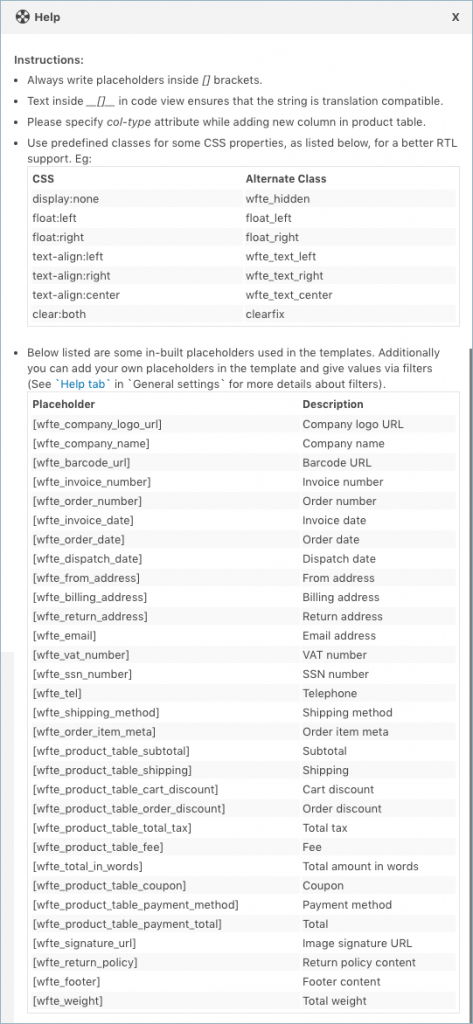
Esempio di distinta di imballaggio
Un esempio di bolla di accompagnamento sarà simile a questo:
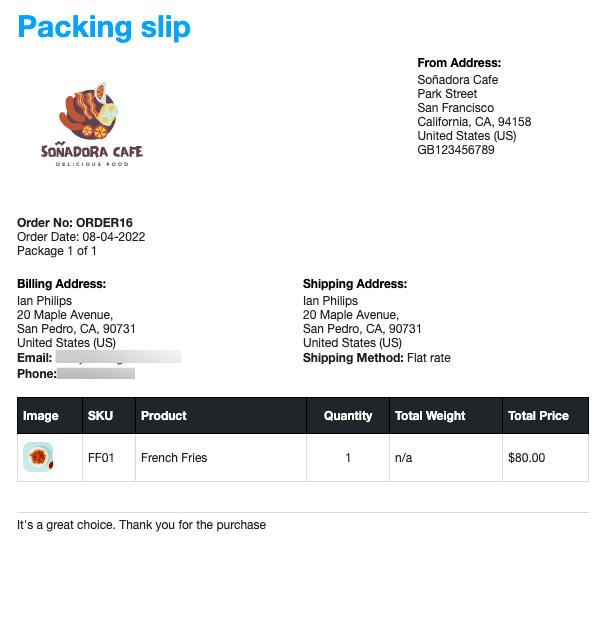
Avvolgendo
Il tuo negozio WooCommerce può creare facilmente documenti di trasporto con l'aiuto del plug-in Stampa fattura, bolla di accompagnamento, nota di consegna ed etichetta. La migliore pratica quando si invia un pacco è includere una distinta di imballaggio con una fattura. In questo modo puoi eliminare ogni possibile confusione sugli ordini tra te e i tuoi clienti.
